¿Cómo ir a una fila específica en una hoja de cálculo?
¿Cómo podrías ir directamente a una fila específica sin arrastrar la barra de desplazamiento cuando tienes una hoja de cálculo grande? Este artículo hablará sobre algunos trucos fáciles para resolver esta tarea en Excel.
Ir a una fila específica en una hoja de cálculo con el Cuadro de Nombres
Ir a una fila específica en una hoja de cálculo con el comando Ir A
 Ir a una fila específica en una hoja de cálculo con el Cuadro de Nombres
Ir a una fila específica en una hoja de cálculo con el Cuadro de Nombres
El Cuadro de Nombres junto a la barra de fórmulas te puede ayudar a ir a la fila específica lo más rápido posible, por favor haz lo siguiente:
1. Escribe la dirección de la celda de la fila a la que deseas saltar directamente; por ejemplo, ingresaré A560 en el Cuadro de Nombres para ir a la fila 560, ver captura de pantalla:
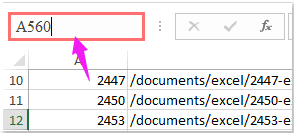
2. Luego presiona la tecla Enter, y la hoja de cálculo irá a la fila de inmediato.
 Ir a una fila específica en una hoja de cálculo con el comando Ir A
Ir a una fila específica en una hoja de cálculo con el comando Ir A
Además del Cuadro de Nombres, también puedes aplicar el comando Ir A para resolver esta tarea.
1. Mantén presionadas las teclas Ctrl + G para abrir el cuadro de diálogo Ir A, y en el cuadro, escribe la dirección de la celda a la que deseas ir en el cuadro de texto Referencia, ver captura de pantalla:
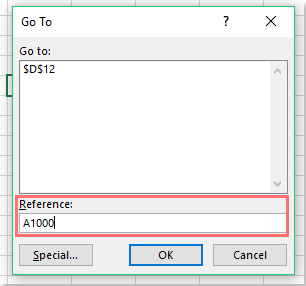
2. Luego haz clic en el botón Aceptar, y la hoja de cálculo navegará a la fila específica de inmediato.

Descubre la Magia de Excel con Kutools AI
- Ejecución Inteligente: Realiza operaciones en celdas, analiza datos y crea gráficos, todo impulsado por comandos simples.
- Fórmulas Personalizadas: Genera fórmulas adaptadas para optimizar tus flujos de trabajo.
- Codificación VBA: Escribe e implementa código VBA sin esfuerzo.
- Interpretación de Fórmulas: Comprende fórmulas complejas con facilidad.
- Traducción de Texto: Supera las barreras del idioma dentro de tus hojas de cálculo.
Las mejores herramientas de productividad para Office
Mejora tu dominio de Excel con Kutools para Excel y experimenta una eficiencia sin precedentes. Kutools para Excel ofrece más de300 funciones avanzadas para aumentar la productividad y ahorrar tiempo. Haz clic aquí para obtener la función que más necesitas...
Office Tab incorpora la interfaz de pestañas en Office y facilita mucho tu trabajo
- Habilita la edición y lectura con pestañas en Word, Excel, PowerPoint, Publisher, Access, Visio y Project.
- Abre y crea varios documentos en nuevas pestañas de la misma ventana, en lugar de hacerlo en ventanas separadas.
- ¡Aumenta tu productividad en un50% y reduce cientos de clics de ratón cada día!
Todos los complementos de Kutools. Un solo instalador
El paquete Kutools for Office agrupa complementos para Excel, Word, Outlook y PowerPoint junto con Office Tab Pro, ideal para equipos que trabajan en varias aplicaciones de Office.
- Suite todo en uno: complementos para Excel, Word, Outlook y PowerPoint + Office Tab Pro
- Un solo instalador, una licencia: configuración en minutos (compatible con MSI)
- Mejor juntos: productividad optimizada en todas las aplicaciones de Office
- Prueba completa de30 días: sin registro ni tarjeta de crédito
- La mejor relación calidad-precio: ahorra en comparación con la compra individual de complementos